win11打开的程序 Win11如何快速打开程序和功能
更新时间:2024-11-21 16:47:02作者:jiang
Win11作为微软最新的操作系统版本,带来了许多令人兴奋的新功能和改进,其中快速打开程序和功能无疑是用户们最为关注的一个方面。在Win11中,用户可以通过多种方式快速打开他们需要的程序和功能,提高了操作效率和使用便利性。接下来让我们一起来探讨一下Win11中如何快速打开程序和功能吧!
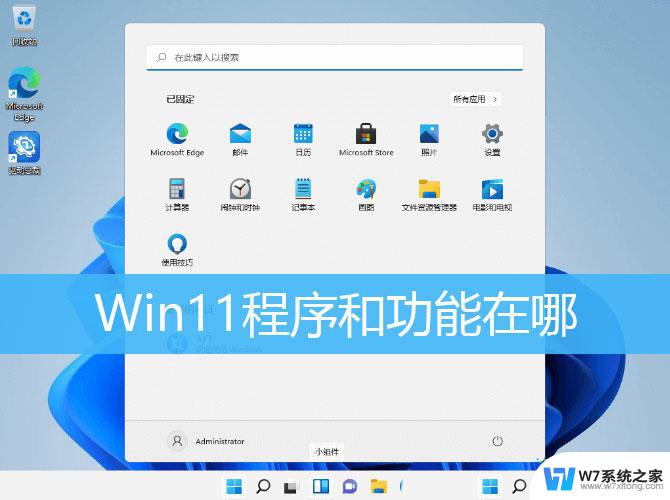
1、首先,按键盘上的 Win 键,或点击任务栏上的开始图标;
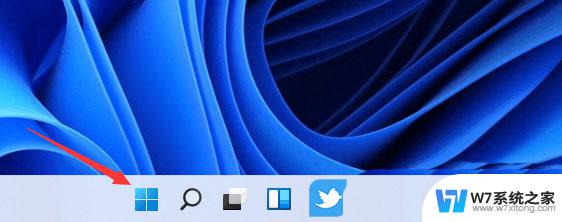
2、然后,找到并点击所有应用下的设置;
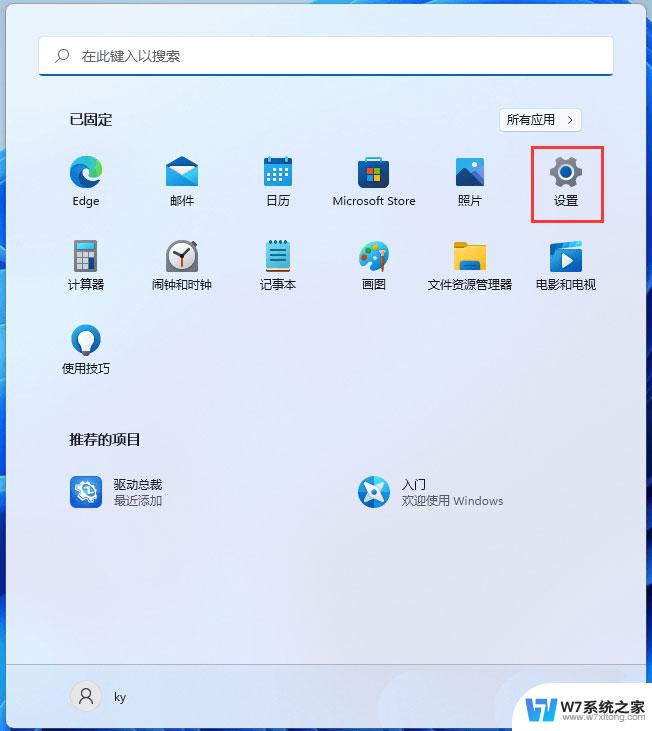
3、设置窗口,左侧边栏。点击Windows 更新,右侧点击更多选项下的更新历史记录;
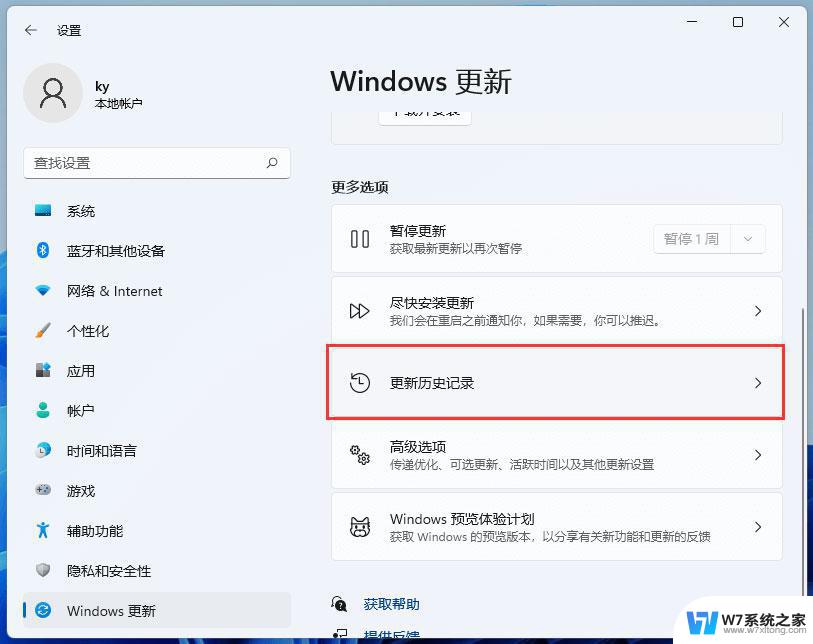
4、接着,在相关设置下,点击卸载更新;
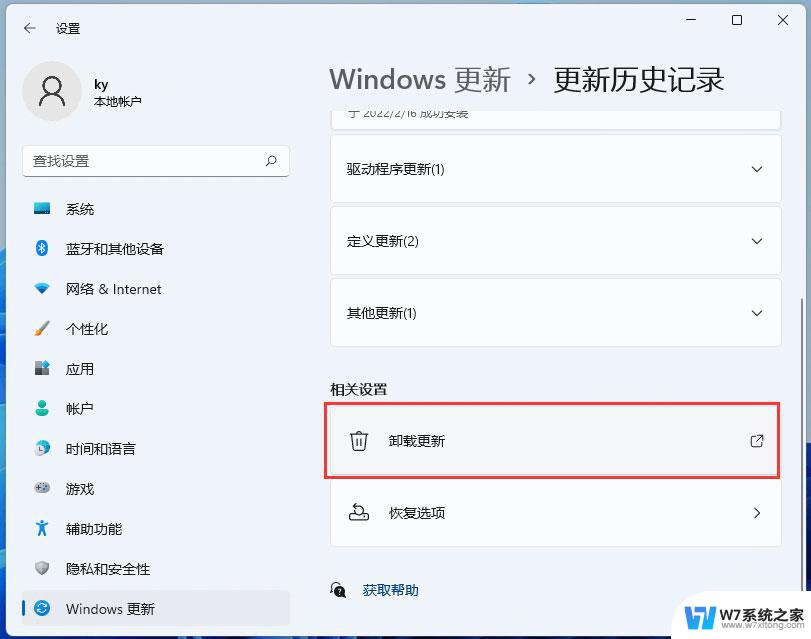
5、已安装更新窗口,点击地址栏上的程序和功能;
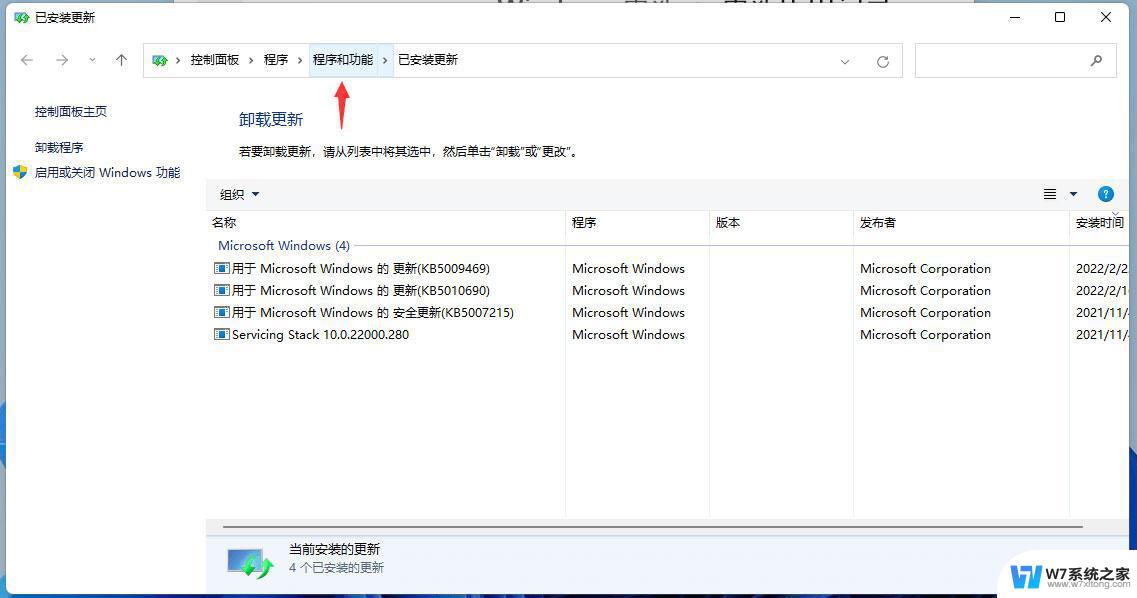
当然,也可以在控制面板的程序中,打开程序和功能。
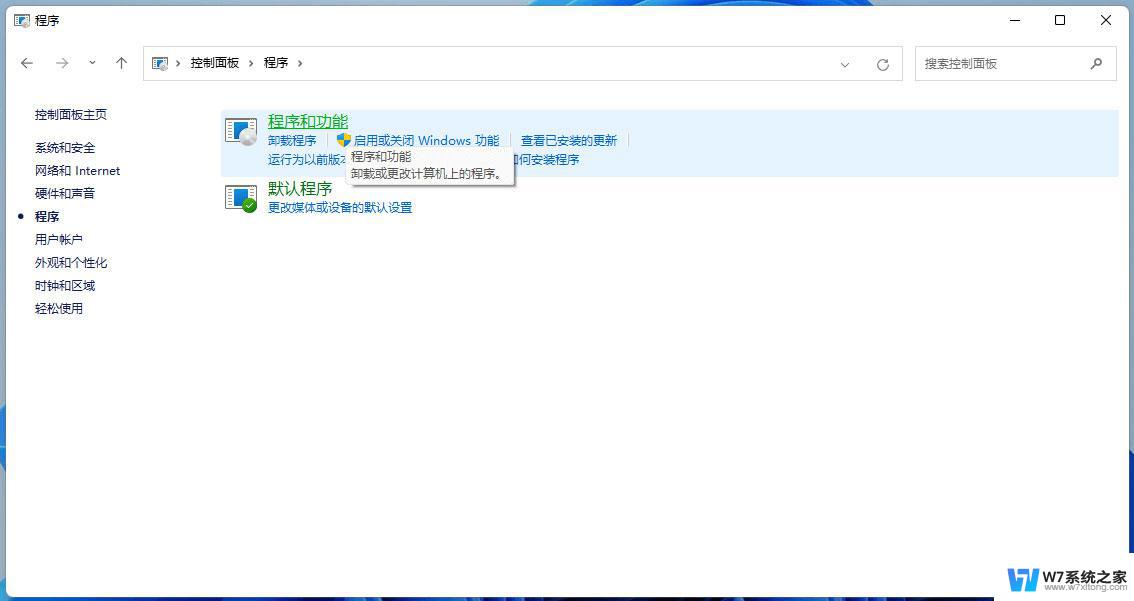
windows11系统怎么卸载应用程序? win11软件卸载的技巧
win11系统放大镜在哪? windows11开启放大镜功能的技巧
以上就是win11打开的程序的全部内容,有需要的用户就可以根据小编的步骤进行操作了,希望能够对大家有所帮助。
win11打开的程序 Win11如何快速打开程序和功能相关教程
-
 win11程序和功能怎么打开 Win11程序和功能快速打开教程
win11程序和功能怎么打开 Win11程序和功能快速打开教程2024-11-20
-
 win11在哪里打开软件 Win11快速打开程序和功能
win11在哪里打开软件 Win11快速打开程序和功能2025-01-17
-
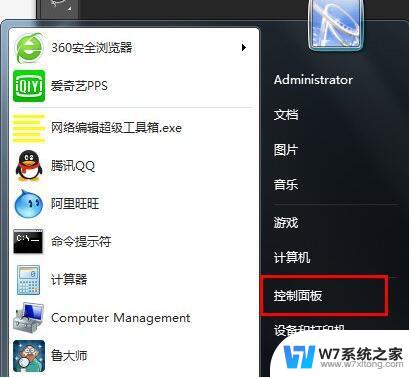 win11双击应用打不开 win11应用程序打开没反应怎么解决
win11双击应用打不开 win11应用程序打开没反应怎么解决2024-03-03
-
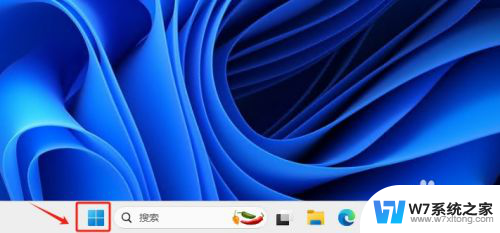 win11打开网络和internet设置 Win11如何快速打开Internet选项设置
win11打开网络和internet设置 Win11如何快速打开Internet选项设置2024-10-25
- win11显卡3d加速怎么开 Win11开启3d加速功能教程
- win11如何快速打开网络共享 Win11文件和资料如何轻松共享
- win11如何改变文件的默认打开应用 Win11如何修改默认应用程序
- win11去除小箭头后无法将程序放到应用栏 Win11如何将应用程序的图标固定到任务栏快捷方式
- win11打开存储就闪退怎么解决 Win11照片程序闪退解决技巧
- win11批量选择音乐无打开方式 Win11如何打开音乐库访问功能
- win11触摸板无法关闭 外星人笔记本触摸板关闭失效怎么处理
- win11internet属性在哪里 win11internet选项在哪里怎么设置
- win11系统配置在哪 win11系统怎么打开设置功能
- gpedit.msc打不开怎么办win11 Win11 gpedit.msc 文件丢失无法打开怎么办
- 打开电脑服务win11 win11启动项管理工具
- windows11已激活但总出现许可证过期 Win11最新版本频繁提示许可信息即将到期怎么解决
win11系统教程推荐
- 1 win11internet属性在哪里 win11internet选项在哪里怎么设置
- 2 win11系统配置在哪 win11系统怎么打开设置功能
- 3 windows11已激活但总出现许可证过期 Win11最新版本频繁提示许可信息即将到期怎么解决
- 4 电脑麦克风怎么打开win11 Win11麦克风权限开启方法
- 5 win11如何设置文件后缀 win11文件后缀修改方法
- 6 指纹录入失败 win11 荣耀50指纹录入失败怎么办
- 7 win11防火墙拦截 Win11 24H2版内存隔离功能如何开启
- 8 如何关闭win11的防火墙和杀毒软件 win11如何关闭防火墙和杀毒软件
- 9 win11显示 任务栏右边 Win11任务栏靠右对齐的方法
- 10 win11不显示视频预览图 Win11 24H2升级后图片无法打开怎么办